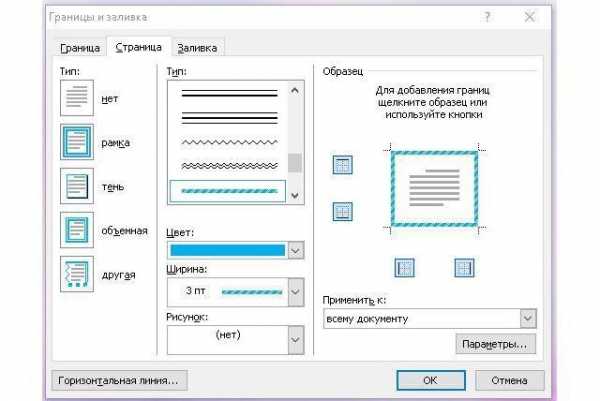Как в Word сделать рамку – инструкция [2019]
Загрузка…MS Word используют как для офисной работы, так и для творческого самовыражения. Во втором случае не лишним будет украсить страницы рамкой или выделить определенный участок текста. Добавление элемента слегка отличается в зависимости от версии программ, но общий принцип будет неизменным. В статье ниже подробно рассмотрим, как сделать рамку в Ворде.
Создание рамки в Word 2003
Инструкция для программы, выпущенной в 2003 году, будет такова:
- Используя верхнее меню, выбрать вкладку «Формат».
- В выпадающем списке нажать на строку «Границы и заливка».
- Откроется окно, с помощью которого можно добавить контур на всю страницу или отдельную часть текста:
- 1. Вкладка «Граница» — позволяет добавить обводку для абзаца, на котором стоял курсор или для предварительно выделенного текста.
- 2. Вкладка «Страница» — оказывает влияние на весь документ. Интерфейс не отличается от предыдущего параметра, за исключением строки «Рисунок», в которой можно выбрать в качестве границы небольшие повторяющиеся изображения. Дальнейшая инструкция применима в обоих случаях.

- Слева кликнуть по слову «Рамка».
- Выбрать тип, цвет и ширину.
- В правой части окна можно выставить стороны, для которых будет применен контур (левая, правая, верх и низ).
- В строке «Применить к» выбирается область применения. Находясь на вкладке «Страница», получится указать области документа: текущая страница, весь документ, первая страница и т.д.
- Кликнуть «Ок» для применения изменений.
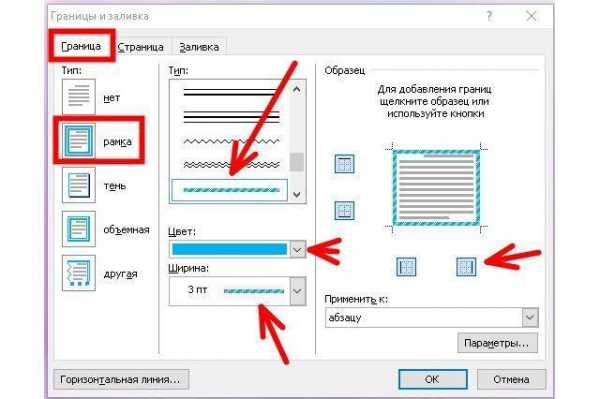
Как вставить рамку в Ворде 2007
Интерфейс следующей версии Word был несколько переработан, однако функция осталась прежней. Отыскать ее получится на вкладке «Разметка страницы», кнопка «Границы страниц». После клика откроется аналогичное окно с несколькими вкладками: на первой устанавливается рамка для выбранного текста, на второй – для отдельной страницы или всего документа.

Будет полезным
На вкладке «Заливка» добавляется цветной фон для текста. На него также может быть наложен точечный узор, определяющий степень прозрачности заливки.
Добавление рамки в Word 2010-2019
Загрузка …Следующие версии текстового редактора имели только внутренние доработки – визуальная составляющая практически не менялась. Чтобы добавить элемент, можно воспользоваться двумя вариантами:
- На вкладке «Главная» в графе «Абзац» нажать на стрелочку, расположенную рядом с кнопкой «Границы». В выпадающем списке выбрать последний пункт – «Границы и заливка». Дальше откроется стандартное окно, описанное в предыдущих разделах статьи.
- Перейти на вкладку «Конструктор», нажать на кнопку «Границы страниц».

Создавая рамку для надписи, следует поэкспериментировать с типами обводки – можно выбрать не только «рамка», но также «объемная» или «тень». Это прибавит визуальных эффектов и позволит еще интереснее выделить написанное. После клика на кнопку «Параметры» получится выставить отступ (поля) от текста.
Создание рамки путем вставки изображения
Если встроенного функционала Word недостаточно, то можно скачать фон из интернета, который будет напоминать рамку с пустым местом по центру. Пошаговая инструкция:
- Создать новый документ Ворд.
- Открыть любую поисковую систему в браузере. Использовать фразу «рамка для текста» и нажать Enter.
- Перейти на кладку «Картинки».
- Просмотреть предложенные онлайн рамки для текста и загрузить понравившуюся, чтобы потом вставить текст.
- Открыть созданный документ, перейти на вкладку «Вставка».
- Выбрать пункт «Иллюстрации», затем «Рисунки».
- Откроется проводник Windows, где нужно указать путь к сохраненной картинке.
- Когда изображение появится на странице, кликнуть по нему правой кнопкой и выбрать «Обтекание текстом» — «За текстом».
- При необходимости откорректировать размер рисунка с помощью растягивания сторон курсором.
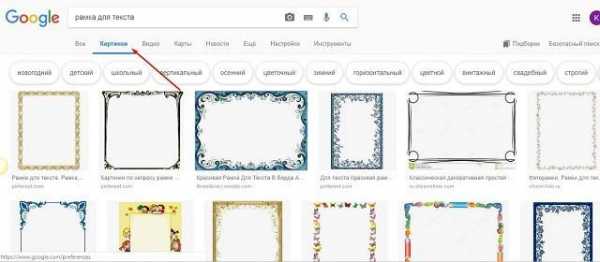
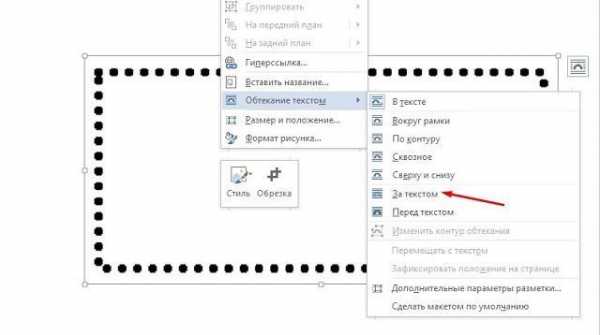
Процедура завершена. Осталось правильно расположить текст, чтобы он не накладывался на границы и был хорошо читаем.
Подведем итоги. Функционал создания рамки в различных версиях Word идентичен, изменяется только расположение кнопки меню. В процессе добавления элемента пользователь может выбрать его тип, цвет и ширину, а также указать область применения. Если требуется сделать красочную и уникальную границу документа, то лучше воспользоваться скачанной из интернета картинкой.
Виталий Солодкийmobila.guru
Как в Ворде сделать рамку страницы?
Учимся как в Word сделать рамку страницы
Часто, люди хотят узнать как сделать рамку в документах Word. Обычно, рамку делают при написании каких-нибудь методичек и пособий, так же когда готовят доклады в свободных формах. Иногда, рамку можно встретить в некоторых книгах.
Давайте рассмотрим пошагово как сделать рамку в Word 2013 (в Word 2007, 2010 она делается подобным образом).
1) Первым делом создаете документ (или открываете уже готовый) и переходите в раздел «ДИЗАЙН» (в более старых версиях эта опция находится в разделе «Разметка страницы»).
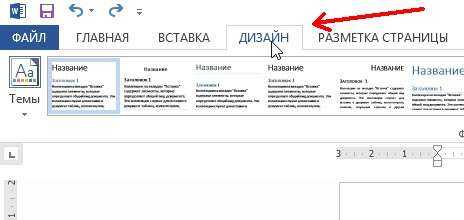 Выбираем ДИЗАЙН
Выбираем ДИЗАЙН2) Справа в меню появиться вкладка «Границы страниц», переходим в нее.
 Выбираем ГРАНИЦЫ СТРАНИЦ
Выбираем ГРАНИЦЫ СТРАНИЦ3) В открывшемся окне «Границы и заливка» у нас есть различные варианты выбора рамок. Есть пунктирные линии, жирные, трехслойные и прочее. Кстати говоря, помимо этого можно задать требуемый отступ от границы листа, а так же ширину рамки. Да кстати, не забудьте, что рамку можно создать как к отдельной странице, так и применить эту опцию ко всему документу.
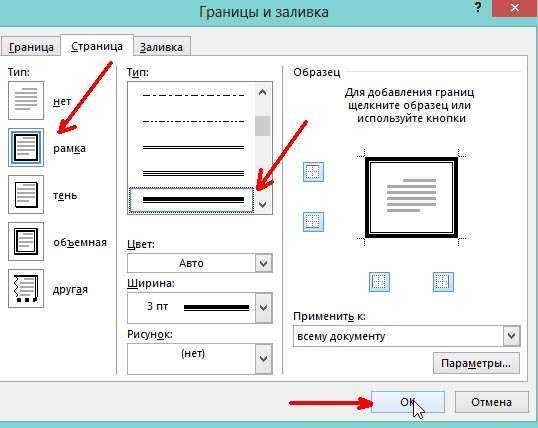 Выбираем РАМКУ
Выбираем РАМКУ4) После нажатия на кнопку «OK» на листе появится рамка, в данном случае черная. Чтобы сделать ее цветной или с рисунком (иногда ее называют графической) нужно выбрать при создании рамки соответствующую опцию. Чуть ниже, покажем на примере.
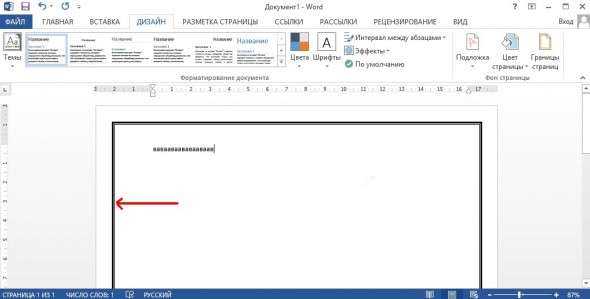
5) Снова переходим в раздел границы страниц.

6) В самом низу видим небольшую возможность по украшению рамки каким — нибудь рисунком. Возможностей достаточно много, выберите одну из многих картинок.
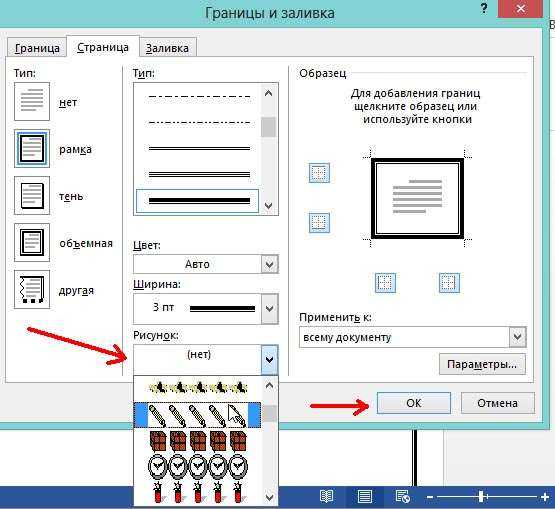
7) Я выбрал рамку в форме красных яблок. Смотрится очень эффектно, подойдет для какого-нибудь доклада о садоводческих успехах.

Желаю удачи!
programmydlyacompa.ru
Как сделать рамку в документе Word
- Курсы
- Новости
- Статьи
- Excel
- PowerPoint
- Windows
- Word
- Заметки
- Excel
- PowerPoint
- Windows
- Word
- Другие заметки
- Видео
- Excel
- PowerPoint
- Windows
- Word
- Другие видео
- Блог
- Shop
- Доступ к курсам
- Услуги
Поиск
- Главная
- Центр обучения
- Справочник
- Поддержка
- Контакт
- Курсы
- Новости
- Статьи
- ВсеExcelPowerPointWindowsWord
Windows
Windows 10 19h2 (версия 1903) все изменения и новые функции
WindowsЛучшие в октябрьском обновлении Windows 10 (версия 1809)
ExcelГоризонтальная сортировка в Excel
ExcelАвтонумерация внутри составной записи в Excel
- ВсеExcelPowerPointWindowsWord
Windows
- Заметки
- ВсеExcelPowerPointWindowsWordДругие заметки
Excel
Анимация минигана в MS Office
Другие заметкиКак установить шрифты в систему Windows
ExcelСкопировать ячейку Excel, скопировать данные ячейки и скопировать значение ячейки. В…
Другие заметкиПользуемся почтой Gmail без интернета
- ВсеExcelPowerPointWindowsWordДругие заметки
Excel
msoffice-prowork.com
Рамка ескд 2019 в ворде
Потребность в рамках возникает у студентов инженерных и компьютерных специальностей, когда надо оформить лабораторную, курсовую или дипломную работу. Можно купить листы с уже напечатанными рамками, но проще и удобнее самому верстать текст с рамками. Здесь вы найдете и бесплатно скачаете шаблон (*.dot), которые позволяет легко и просто создавать тексты на листах с рамками. Если правильно настроить шаблон один раз, то вы сможете сэкономить кучу времени. Кстати, один из наших читателей сообщил, что используя этот шаблон он наладил успешный бизнес — печатает одногруппникам и всем желающим в общежитии на листах рамки. Скачайте файл (смотри ссылку внизу), и откройте этот файл редактором Word. При открытии возникнет предупреждение о том, что файл содержит макросы. Это нормально (никаких вирусов нет). Удобство работы достигается за счет этих макросов. Поэтому выберите опцию «не отключать макросы».
Полезности
Макет – Размер ячейки Выделяем все ячейки и задаем значение 0.5 взамен 0.48 Затем ставим курсор на первую ячейку и двигаясь слева на право задаем следующие ширины столбцов (ячеек): 0.7 1 2.3 1.5 1 6.77 1.5 1.5 2 Получаем таблицу такого вида: Объединяем ячейки и получаем: Заполняем табличку кроме ячеек «Лист» и «Листов» по форме, делаем необходимое выравнивание содержимого (например, по центру по середине) и получаем: Вставляем страницы в необходимые ячейки Ставим курсор на поле где отображается лист и Конструктор – Экспресс-блоки – Поле Выбираем поля: Page формат: 1, 2, 3 Теперь ставим курсор где отображается количество листов и Конструктор – Экспресс-блоки – Поле Выбираем поля: NumPages формат: 1, 2, 3 Получаем: Заключение Вот таким образом можно создать рамку с основной надписью любой сложности.
Весь текст в ней, кроме номеров листов будет повторяться на всех страницах раздела.
Как в word сделать рамку для текстовых документов по госту ескд
Вот и начался очередной учебный год. Скоро студенты снова начнут решать расчетно-графические и курсовые работы, оформлять к ним пояснительные записки, а преподаватели вновь строго будут требовать «Рамки» и «Штампы».
Вот только как сделать эти самые «Рамки по ГОСТ» в ворде (word)? Одни чертят линиями, которые вечно сползают в копи-центрах на полстраницы.
Другие чертят от руки. Третьи, к которым относился и автор статьи, распечатывали шаблон рамки с штампом из автокада, а затем на тех же листах печатали пояснилку.
Спецификация к сборочному чертежу (word)
Скачать эти шрифты можно, например, здесь. Настоятельно рекомендуется, перед началом работы с документом, ничего не изменяя в его тексте, открыть меню Файл — Свойства документа и в обязательном порядке заполнить графы, касающиеся Названия и Номера документа, Названия предприятия.
После подтверждения внесенных изменений сохраните документ, закройте и снова откройте его.
Текст документа рекомендуется набирать с использованием стиля «Основной текст».
Настоятельно рекомендуется использовать специализированные стили для форматирования заголовков соответствующего уровня — «Заголовок 1», «Заголовок 2» и т.д.
ИнфоЭтого можно и не делать, но тогда придется вручную форматировать каждый заголовок соответствующего уровня и также вручную создавать оглавление.
В данной статье я расскажу подробно как сделать в ворде:
- — рамку;
- — основную надпись любой сложности;
- — автоматическое заполнение номеров страниц в основной надписи, в том числе их общего количества в документе;
Введение Для начала необходимо разделить документ на как минимум 3 раздела: Титульный лист (1 стр.), Содержание (2 стр.), Основная часть.
ВажноДелается это так: Разметка страницы – Разрывы – Следующая страница Это действие повторить еще раз.
Форум
Делаем рамку для листа формата А4 с полями 20х5х5х5 мм Разметка страницы – Поля – Настраиваемые поля В появившимся окне ставим параметры: Верхнее – 1.4 Нижнее – 0.6 Левое – 2.9 Правое – 1.3 Разметка страницы – Границы страниц В Появившимся окне нажимаем «Рамка», в том же окне выбираем Применить к: «этому разделу» и нажимаем «Параметры».
Выбрав «этому разделу» мы не даем рамке появится на титульном листе.
В появившимся окне ставим параметры: Поля: Верхнее – 25 Нижнее – 0 Левое – 21 Правое – 20 Относительно: «текста» Галочка стоит только на «всегда впереди» Делаем основную надпись Вставка – Нижний колонтитул – Изменить нижний колонтитул Конструктор – Положение Изменяем значения 1.25 на 0 Вставка – Таблица – 9 столбцов и 8 строк Получаем таблицу в нижнем колонтитуле. Передвигаем её к левому краю.
Шаблоны кд word
PDF-формате студентам для написания рефератов и иных студенческих работ Электронная библиотека систематический электронный каталог учебников, монографий, периодической прессы и другихисточников; содержит только ознакомительные версии материалов Портал станочников каталог станков отечественного производства содержит справочную и графическую информацию о более чем 1250 моделях металлорежущих станков, выпущенных с начала 70-х по 2006 год заводами СССР, России, Беларуси, Украины, Литвы, Армении Логистика доступно для всех содержит материалы посвященные логистике Библиотека технической литературы содержит литературу в основном технического направления в формате djvu, pdf Библиотека литературы всех направлений содержит литературу в всех направлений в формате djvu, pdf Каталог ГОСТов Здесь вы сможете найти текст 27582-х ГОСТов. Вся информация доступна абсолютно бесплатно.
Инструкции/Инструкция по печати.doc Конструкторская документация/Ведомости/01 Ведомость спецификаций ВС/ВС TNR ум HP1125с(Canon4650) ПЗ.doc Конструкторская документация/Ведомости/01 Ведомость спецификаций ВС/ВС групп TNR ум Canon4650 ПЗ.doc Конструкторская документация/Ведомости/02 Ведомость ссылочных документов ВД/ВД TNR ум Canon4650 ПЗ.doc Конструкторская документация/Ведомости/03 Ведомость покупных изделий ВП/ВП TNR ум HP1125с(Canon4650) ПЗ.doc Конструкторская документация/Ведомости/03 Ведомость покупных изделий ВП/ВП групп TNR ум HP1125с(Canon4650) ПЗ.doc Конструкторская документация/Ведомости/04 Ведомость разр прим покупн изделий ВИ/ВИ TNR ум HP1125с(Canon4650) ПЗ.doc Конструкторская документация/Ведомости/05 Ведомость держателей подлинникав ДП/ДП TNR ум HP1125с(Canon4650) ПЗ.doc Конструкторская документация/Извещение/И …/ это не весь список / 2010 г. А. М. Елизаров, Е. К.
Рамка ескд 2018 в ворде
Загрузка страницы На главнуюНовостиОбъявленияФорумЗнакомстваСервисыРазвлеченияФлеш игрыАрхив видео Категории видео Авто Видео-блоги ДТП Для маленьких Еда и напитки Животные Знаменитости Игры Искусство Красота и мода Люди Мото Музыка Мультфильмы Наука Новости Образование Политика Приколы Природа Путешествия Развлечения Ржач Семья Сериалы Спорт Стиль жизни ТВ передачи Танец Технологии Товары Ужасы Фильмы Шоу-бизнес Юмор 5 марта 2016 г.
legeterra.ru
Как сделать рамку в Word?

Написание текста в Word иногда требует нестандартных решений, как например, его украшение к какому-либо случаю. Это может быть поздравительный текст, который можно украсить праздничной рамкой или курсовая, дипломная работа, взятая в рамку. Для этого в Microsoft Word существуют инструменты, которые позволяют сделать такое оформление всего текста или кокой-то одной его части (абзаца).

Оформление текста:
- Выбрать на панели инструментов «Главная»;
- В текстовом редакторе поместить текст;
- Кликнуть на раздел «Разметка страницы»;
- Кликнуть на раздел «Границы страниц»;
- Откроется окно «Границы и заливка» на вкладе «Страница»;
- В левой колонке кликнуть на «Тип»;
- В выпавшем списке выбрать тип линии, цвет и ширину;
- Кликнуть на панель «применить»;
- Нажать «Ок».

Это один из способов красивого оформления рамки в Word. Подробная информация предоставлена на этом видео:
www.invision.com.ua